Se întâmplă adesea ca o înregistrare video de dimensiuni mari pur și simplu să nu poată fi înregistrată pe suporturi amovibile. În acest și în orice alt caz, când dimensiunea fișierului devine o piedică, puteți utiliza programe speciale care reduc filme și alte videoclipuri.
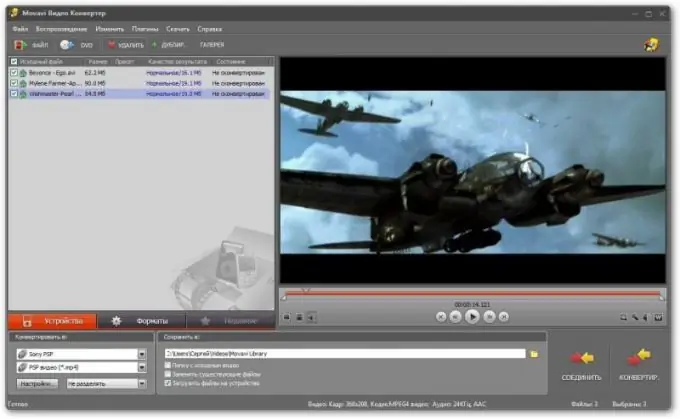
Necesar
convertor Video
Instrucțiuni
Pasul 1
Stabiliți exact cum doriți să reduceți dimensiunea fișierului video. Există mai multe opțiuni - puteți reduce cadrele pe secundă sau rezoluția video, indiferent de ce alegeți, aceasta implică o pierdere a calității imaginii. De asemenea, gândiți-vă la formatul de codare - dacă doriți să păstrați filmul în extensia curentă sau să creați un alt tip de fișier video.
Pasul 2
Descărcați orice software de editare video. Absolut oricare dintre ele va face, care îndeplinește funcțiile de codificare de la un format la altul, trebuie doar să acordați atenție faptului că funcționează cu extensiile de înregistrare video de care aveți nevoie și are o interfață convenabilă și ușor de înțeles pentru dvs., de exemplu, Total Video Converter, Nero Vision, MediaCoder și altele. De asemenea, foarte ușor de configurat este Samsung Media Studio, care are un editor video încorporat. În acesta, puteți seta numărul de cadre pe secundă, dimensiunea fișierului viitor, raportul de aspect, setările de sunet, setările de imagine și diferite filtre. Singurul său dezavantaj este că acceptă câteva formate video.
Pasul 3
Deschideți videoclipul în editorul instalat. Setați opțiunile de codare. Vă rugăm să rețineți că unele programe au un element pentru setările de codificare automată atunci când se specifică dimensiunea maximă a fișierului viitor. Dacă utilizați o setare manuală, cel mai bine este să păstrați rata cadrelor sub 28 de cadre pe secundă și să păstrați raportul de aspect original pentru a evita întinderea imaginii și crearea de dungi urâte.
Pasul 4
După setare, lansați convertorul video și așteptați ca acesta să facă treaba. Codificarea înregistrării video necesită o anumită cantitate de resurse de sistem de la computer, prin urmare, dacă configurația hardware este slabă, este mai bine să nu lansați alte programe pe computer în timp ce efectuează acest proces.






